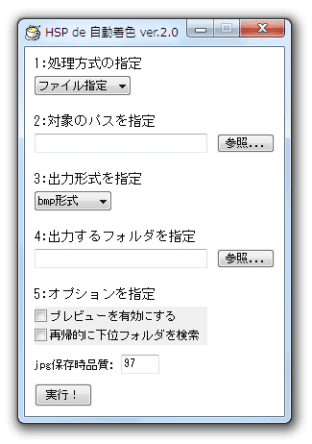白黒画像をカラー化する!「HSP de 自動着色」。
HSP de 自動着色
白黒漫画( = 白黒画像)に、色を付けてくれるソフト。
ドラッグ&ドロップで放り込んだ白黒漫画を、4 色カラー化して別名保存してくれます。
単一のファイルだけではなく、フォルダ内のファイルをまとめて処理することも可能となっています。
対応しているフォーマットは、入出力ともに BMP / GIF / JPG / PNG。
「HSP de 自動着色」は、白黒画像に色を付けてくれるソフトです。
「MangaMeeya」という画像ビューアで使えるプラグイン “ 疑似四色刷り ” を再現した画像着色ツールで、白黒画像を超簡単な操作で 4 色カラー化できるようにしてくれます。
操作は、基本的に処理する画像ファイル※1 と出力先フォーマット&出力フォルダ を指定するだけなので、難しい知識や面倒な設定は一切不要。
1
指定したフォルダ内の画像を、まとめて処理することも可能。
必要に応じて、着色された画像を保存前にプレビューさせることもできたりします。
普段漫画をよく読む人にはもちろん、普通の白黒イラストで試してみても面白いと思います。
使い方は以下のとおり。
- 「mangacolor.exe」を実行します。
- メイン画面が表示されます。
まず、一番上にある「1 : 処理方式の選択」欄で、「ファイル指定」「フォルダ指定」のどちらかを選択します。
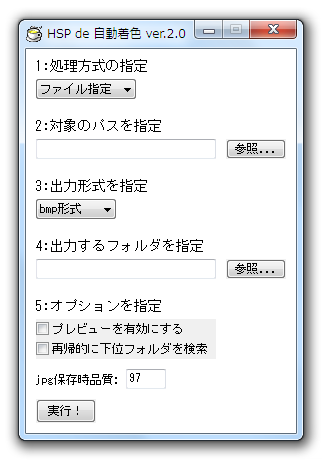
(フォルダ内のファイルをまとめて処理したい時は、「フォルダ指定」を選択) - 「2 : 対象のパスを指定」欄の「参照」ボタンをクリックし、目的のファイルやフォルダを選択します。
もしくは、ここの欄にファイルやフォルダをドラッグ&ドロップしてもOK です。 - 「3 : 出力形式を指定」欄で、カラー化された画像の出力フォーマットを指定します。
- 「4 : 出力するフォルダを指定」欄の「参照」ボタンをクリックし、画像の出力先フォルダを選択。
- 必要であれば、「5 : オプションを指定」欄で、
- プレビューを有効にする※2
- 再帰的に下位フォルダを検索
- JPEG 保存時品質
2 保存前に、カラー化された画像を “ 一枚一枚 ” プレビュー表示させる。
プレビューウインドウ上でスペースキーを押すと、画像の保存を行うことができる。
(キーボードの ↑ ↓ キーを押すことで、画像を着色前 / 着色後 の状態にできたりもする) - 左下の「実行!」ボタンをクリックし、画像への着色処理を開始します。
プレビュー機能を有効にしている時は、ここで着色された画像がプレビュー表示されます。
ちなみに、フォルダ内の画像をまとめて処理する場合で、プレビュー機能を有効にしている場合は、キーボードの左右キー( ← → )で画像の移動を行うことができます。 - しばらく待ち、「完了!」というダイアログが表示されたら処理完了です。
| HSP de 自動着色 TOPへ |
おすすめフリーソフト
スポンサードリンク